В наше время игры стали неотъемлемой частью нашей жизни. Мы проводим в их мире много времени и иногда хотим поделиться избранными проектами со своими друзьями или оставить их на хранение, чтобы не потерять. Часто возникает вопрос: можно ли передать игру через флешку? Ответ на этот вопрос есть, и в статье мы расскажем основные способы и инструкции по передаче игр.
Флешка – это небольшое устройство, которое хранит информацию и может быть использовано для переноса файлов с одного компьютера на другой. Она является удобным инструментом для передачи игр, так как обладает достаточной емкостью и легко подключается к компьютеру. Однако, для передачи игр через флешку нужно учесть несколько важных моментов.
Первый способ передачи игр через флешку – копирование файлов. Этот метод самый простой и понятный для всех пользователей. Но перед копированием игры на флешку важно убедиться, что она соответствует системным требованиям компьютера, на котором планируется запустить игру. Также нужно учесть, что некоторые игры требуют установки дополнительных программ или файлов для правильной работы, поэтому их тоже нужно скопировать на флешку.
Передача игры через флешку:

- Подготовьте флешку. Убедитесь, что на флешке достаточно свободного пространства для сохранения игры. Если это необходимо, создайте папку для игры на флешке.
- Скопируйте игру на флешку. Найдите файлы игры на вашем компьютере и скопируйте их в папку на флешке. Убедитесь, что все файлы игры полностью скопированы.
- Извлеките флешку из компьютера. После того, как файлы игры были скопированы на флешку, извлеките ее из компьютера. Убедитесь, что флешка была безопасно извлечена и что файлы игры сохранены на ней.
- Передайте флешку. Теперь у вас есть готовая флешка с игрой, которую вы можете передать другому пользователю. Передайте флешку вместе с инструкциями по установке и запуску игры.
Теперь другой пользователь сможет установить и играть в игру, используя флешку, которую вы передали. Помните, что передача игр и других материалов может быть незаконной в некоторых случаях, поэтому убедитесь, что у вас есть разрешение на передачу игры и соблюдайте авторские права.
Основные способы и инструкции

1. Копирование игровых файлов на флешку.
Для этого необходимо подключить флешку к компьютеру и перейти в папку с установленной игрой. Выделить все необходимые файлы и скопировать их на флешку. После этого флешку можно отключить от компьютера и подключить к другому устройству для запуска игры.
2. Создание образа игры.
Если игра занимает большой объем памяти, можно создать образ игры, чтобы затем передать его через флешку. Для этого необходимо воспользоваться специальными программами для создания образов, такими как Daemon Tools или Alcohol 120%. Программа позволит создать образ с расширением .iso, который можно скопировать на флешку и передать дальше. Для запуска образа игры на другом устройстве потребуется установить виртуальный привод, например, с помощью программы Daemon Tools Lite.
3. Установка игры напрямую на флешку.
В некоторых случаях можно установить игру напрямую на флешку, чтобы ее можно было позже запустить на другом устройстве. Для этого при установке игры необходимо выбрать флешку в качестве места установки. После завершения установки можно отключить флешку от компьютера и использовать ее для запуска игры на другом устройстве.
Вне зависимости от выбранного способа передачи игры через флешку, необходимо учитывать, что на устройстве, на которое передается игра, должны быть установлены все необходимые игровые компоненты, например, DirectX или различные библиотеки.
Используя данные инструкции, вы сможете удобно передавать игры на другие устройства через флешку и наслаждаться игровыми сессиями в любое время и где угодно.
Игровые файлы и флешки:

1. Подготовьте флешку: убедитесь, что она свободна от других файлов и имеет достаточное свободное пространство для игровых файлов.
2. Скопируйте игровые файлы на флешку: найдите папку с игрой на вашем компьютере и выберите все необходимые файлы, затем скопируйте их на флешку.
3. Используйте правильную структуру папок: чтобы игра была правильно распознана на другом компьютере, рекомендуется сохранять игровые файлы в отдельной папке на флешке, например, "Игры".
4. Закончите передачу файлов: после того, как все игровые файлы скопированы на флешку, убедитесь, что они полностью перенесены и отключите флешку от компьютера.
5. Подсказка: рекомендуется подписывать флешки, чтобы не путать их с другими и легко находить нужные игры.
Теперь вы готовы поделиться своими любимыми играми с друзьями или перенести их на другой компьютер. Помните, что для запуска игры на другом компьютере может потребоваться установка соответствующего игрового клиента или программы.
Взаимосвязь и возможности передачи
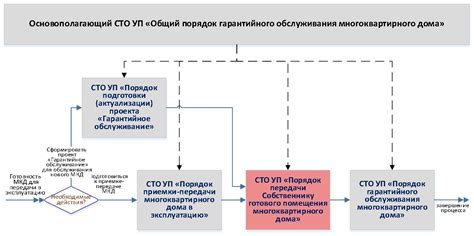
У передачи игры через флешку есть свои особенности и ограничения, которые связаны с техническими возможностями устройств и программного обеспечения. Несмотря на это, существуют различные способы передачи игры с помощью флешки.
Первый способ – это просто копирование игровых файлов на флешку с одного устройства на другое. Для этого необходимо иметь доступ к игровым файлам, а также к компьютеру или другому устройству, которое поддерживает чтение флешки. После копирования игры на флешку, ее можно передать другому человеку, который сможет запустить игру на своем устройстве.
Второй способ – это использование специальных программ, которые позволяют создавать портативные версии игр. Портативная версия игры – это файл, который содержит все необходимые компоненты игры для ее запуска без установки на компьютер. Чтобы создать портативную версию игры, необходимо указать программе, какие файлы игры следует включить в портативную версию, а затем сохранить полученный файл на флешку.
Третий способ – это использование специальных программ для создания образов игр. Образ игры – это полная копия содержимого диска игры, которую можно сохранить в виде файла на флешку или на компьютер. Чтобы создать образ игры, необходимо использовать программу для копирования диска на компьютер, а затем сохранить полученный файл на флешку. Этот способ позволяет передавать игру на флешке без потери качества и функциональности.
В любом случае, перед передачей игры на флешке необходимо убедиться, что устройство, на котором будет запущена игра, поддерживает данный способ передачи. Также важно учитывать правовые ограничения на передачу и использование игровых программ и файлов.
Программы для копирования игр:

Если вы решили передать игру через флешку, вам потребуется специально предназначенное программное обеспечение для копирования дисков или создания образов игр. Существует несколько популярных программ, предлагающих широкие возможности по копированию игровых данных:
- CloneCD: Эта программа отличается высокой скоростью и качеством копирования дисков, включая защищенные игры. Она также позволяет создавать образы игр в различных форматах.
- Alcohol 120%: Это мощный инструмент, который поможет вам создать образы игровых дисков и записать их на флешку.
- PowerISO: Эта программа может создавать, открывать, записывать и монтировать образы игровых дисков. Она поддерживает множество форматов образов, включая ISO.
- ImgBurn: Это бесплатная программа с открытым исходным кодом, которая предлагает простой и интуитивно понятный интерфейс для копирования игровых дисков на флешку или создания образов.
Это только некоторые из популярных программ, предлагающих возможности по копированию игровых данных. Выбор программы зависит от ваших предпочтений и требований к функциональности. Перед использованием программы важно ознакомиться с инструкциями и следовать указанным рекомендациям по сохранности оригинальных игровых дисков.
Полезные инструменты для быстрой передачи

Когда речь идет о передаче игр через флешку, может быть полезно использовать дополнительные инструменты и программы, чтобы упростить этот процесс. Вот несколько полезных инструментов, которые могут пригодиться:
- WinRAR или 7-Zip: эти программы позволяют создавать архивы и упаковывать файлы, что позволяет значительно уменьшить размер передаваемой игры.
- USB Image Tool: это инструмент, который позволяет создавать образы флешек и сохранять их на компьютере. Это удобно, если вам нужно передать игру на несколько флешек одновременно.
- FileZilla: это FTP-клиент, который обеспечивает быструю передачу файлов через Интернет. Если у вас есть возможность подключиться к серверу с игрой по FTP, этот инструмент может быть полезен.
- TeamViewer: это программа для удаленного доступа, которая позволяет подключаться к компьютеру или устройству другого человека. Если вам нужно передать игру кому-то удаленно, вы можете использовать TeamViewer для этого.
- Cloud-сервисы: такие как Dropbox, Google Drive или OneDrive предоставляют возможность загружать файлы в облако и обмениваться ими с другими людьми. Если у вас есть доступ к Интернету, эти сервисы могут быть удобными для передачи игр через флешку.
Выбор инструментов зависит от ваших потребностей и возможностей. Учитывайте, что некоторые из перечисленных программ могут быть платными или иметь ограничения по использованию.
Подготовка флешки к передаче:

Перед передачей игры через флешку важно убедиться, что флешка готова к использованию и не содержит лишних файлов или программ. Вот несколько шагов для подготовки флешки в оптимальном состоянии:
1. Проверьте свободное место на флешке. Убедитесь, что на флешке достаточно свободного места для хранения игры. Если на флешке уже есть файлы, которые можно удалить без потери важных данных, освободите место для новой игры.
2. Очистите флешку от мусорных файлов. Иногда на флешке могут накапливаться временные и кэш-файлы, которые занимают место и могут замедлить передачу игры. Очистите флешку от ненужных файлов при помощи специальных программ или вручную, удаляя файлы и папки, которые больше не нужны.
3. Проверьте флешку на наличие вирусов. Возможно, ваша флешка может содержать вредоносные программы, которые могут повредить игру или ваш компьютер. Проверьте флешку с помощью актуальной антивирусной программы и удалите все опасные файлы.
4. Запасите флешку достаточным количеством энергии. Если у вас есть возможность, подзарядите флешку перед передачей игры. Это поможет избежать сбоев в работе флешки и потери передаваемых данных.
5. Зашифруйте флешку, если необходимо. Если вы хотите дополнительно защитить передаваемую игру или ваши данные, вы можете использовать функцию шифрования, предлагаемую вашей операционной системой. Зашифрованная флешка будет требовать пароль для доступа к файлам, что предотвратит несанкционированный доступ и копирование игры.
После выполнения всех необходимых шагов вам нужно установить игру на флешку и проверить ее работу на другом компьютере или игровой консоли, чтобы убедиться, что игра передается и запускается корректно.
Как правильно форматировать носитель данных
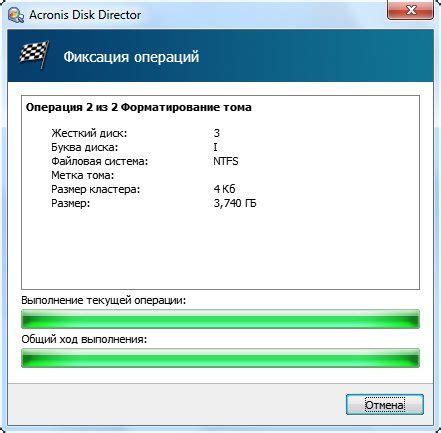
1. Форматирование флешки
Перед передачей игры нужно убедиться, что флешка отформатирована в нужном формате. Обычно рекомендуется использовать формат FAT32, который поддерживается практически всеми операционными системами.
2. Сохранение игры на флешку
Перед сохранением игры на флешку, убедитесь, что на носителе достаточно свободного места для хранения всех файлов игры. Создайте папку на флешке и скопируйте все необходимые файлы игры в эту папку.
3. Защита данных
При необходимости, вы можете защитить данные на флешке, чтобы предотвратить их случайное удаление или изменение. Для этого можно использовать парольную защиту или блокировку доступа к файлам на флешке.
4. Безопасное извлечение флешки
Если вы правильно скопировали игру на флешку и закончили работу с ней, важно безопасно извлечь носитель данных. Для этого используйте функцию "Безопасно удалить устройство" в операционной системе или щелкните правой кнопкой мыши на флешке и выберите "Извлечь". Это позволит избежать повреждения данных и носителя.
Следуя этим инструкциям, вы правильно отформатируете носитель данных, чтобы передать игру через флешку без проблем.



